Javítás A következő webhely káros programokat tartalmaz Figyelmeztetés a Chrome-on
Képzelje el(Imagine) , ez egy szokásos nap, véletlenszerű webhelyeken böngészik, és hirtelen megérint egy gombot, és egy élénkvörös képernyő jelenik meg, amely figyelmeztet az online léttel járó veszélyekre. A bal felső sarokban egy hatalmas kereszt található, és félkövér fehér betűkkel olvasható: A következő webhely káros programokat tartalmaz(The site ahead contains harmful programs) . Ez pánikba eshet, és aggódhat magánélete és biztonsága miatt; ami lehet, hogy nem a valóságon alapul.
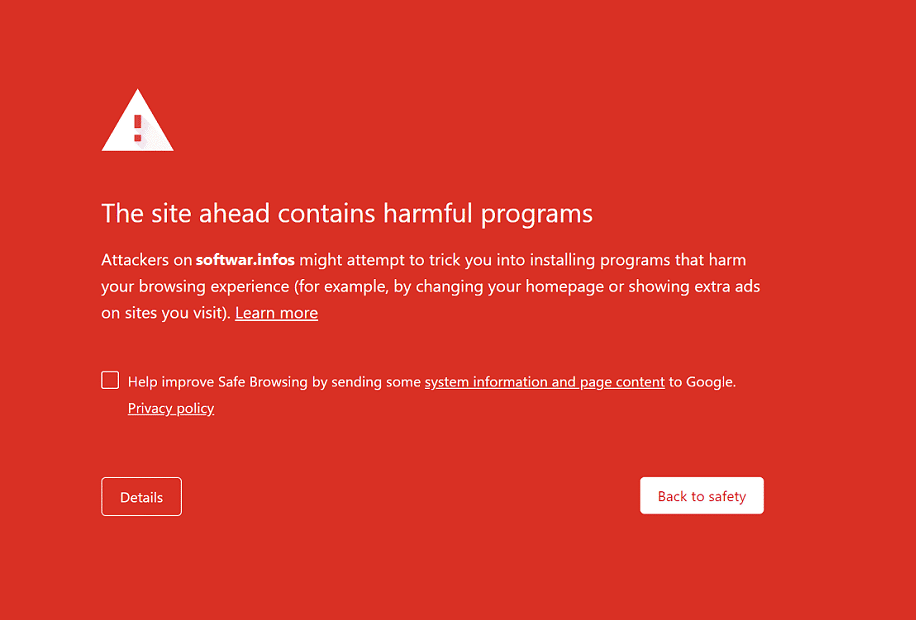
Javítás A következő webhely káros programokat tartalmaz Figyelmeztetés a Chrome -on(Chrome)
A hibát/figyelmeztetést a Biztonságos Böngészés(Safe Browsing) okozza , amely egy olyan eszköz, amelyet a Google használ felhasználóinak a káros tartalmak elleni védelmére. Ez a cikk a funkció letiltásának, megkerülésének vagy eltávolításának módjáról szól. Ezt a funkciót csak akkor javasoljuk, ha biztos benne, és megbízik a webhelyben. , különben bízzon a Google -ban .
Miért figyelmeztetnek?(Why are you being warned?)
A „Az előttünk álló webhely káros programokat tartalmaz” figyelmeztetések elsősorban veszélyes vagy megtévesztő webhelyekre figyelmeztetnek, és alapértelmezés szerint be vannak kapcsolva a webböngészőben.
Néhány ok, amiért a Google nem javasolja egy adott webhely felkeresését:
- A webhely rosszindulatú programokat tartalmazhat:(The site may contain Malware: ) A webhely ráveheti Önt arra, hogy rossz, káros és nem kívánt szoftvereket telepítsen számítógépére, amelyeket általában „rosszindulatú programnak” neveznek. Ezeket a szoftvereket arra tervezték, hogy károsítsák, megzavarják a rendszert, vagy illetéktelenül hozzáférjenek a rendszerhez.
- Gyanús webhely:(Suspicious Site: ) Ezek a webhelyek nem biztonságosnak és gyanúsnak tűnhetnek a böngésző számára.
- Megtévesztő webhely:(Deceptive Site: ) Az „adathalász webhely” egy hamis webhely, amely csalárd kísérletet tesz személyes és bizalmas információk, például felhasználónév, e-mail-azonosítók, hitelkártya-adatok, jelszavak stb. gyűjtésére a felhasználó becsapásával, ezért számítógépes bűnözésnek minősül.
- Előfordulhat, hogy a webhely nem biztonságos:(The website may not be secure:) A webhely nem tekinthető biztonságosnak, ha az egyik oldal nem hitelesített forrásból próbál szkripteket betölteni.
- Rossz webhely meglátogatása:(Visiting the wrong Website: ) Megjelenhet egy előugró ablak, amely a következő szöveggel jelenik meg: „A ___ webhelyre gondolt(Did) ” vagy „Ez a megfelelő webhely” – jelezve, hogy elképzelhető, hogy össze van zavarodva a webhely nevével, és a csaló webhelyet keresi fel.
- A webhely előzményei:(History of the Website: ) Előfordulhat, hogy a webhelyen előfordult már nem biztonságos viselkedés, ezért óvatosságra kell figyelmeztetni.
- Google Biztonságos Böngészés: A (Google Safe Browsing: )Google listát tart fenn azokról a webhelyekről, amelyek károsak vagy kockázatosak lehetnek, és a felkeresni kívánt webhely szerepel ezen a listán. Elemzi a webhelyet, és figyelmeztet rá.
- Nyilvános hálózat használata:(Using Public Network:) Lehet, hogy hálózati rendszergazdája óvintézkedéseket állított be a káros és kockázatos webhelyek ellen.
Hogyan lehet folytatni az oldal látogatását?(How to continue visiting the site?)
Ha úgy gondolja, hogy nincs alapja a figyelmeztetésnek, és megbízik a webhelyben, van mód a figyelmeztetés megkerülésére, és mindenképpen felkeresheti az oldalt.
Nos, kétféleképpen lehet pontosítani; az egyik az adott webhelyre jellemző, míg a másik egy állandóbb módszer.
1. módszer: A figyelmeztetés megkerülése és a webhely közvetlen elérése(Method 1: Bypassing the Warning and Accessing the Site Directly)
A funkció használatának jó példája a peer to peer fájlmegosztó webhelyek, például torrentek használata, ahol a felhasználók rosszindulatú tartalmat linkelhetnek vagy tehetnek közzé, de a tranzakciót tároló webhely önmagában nem rossz vagy káros. De tisztában kell lenni a veszélyekkel, és okosan kell elkerülni őket.
A folyamat egyértelmű és egyszerű.
1. Amikor megjelenik az élénkpiros figyelmeztető képernyő, keresse meg a " Részletek(Details) " lehetőséget az alján, és érintse meg azt.
2. Ezt megnyitva további részleteket kaphat a problémáról. Kattintson(Click) a "Látogassa meg ezt a webhelyet"(‘Visit this site’) gombra a folytatáshoz, és most visszatérhet a megszakítás nélküli böngészéshez.
Olvassa el még: (Also Read:) 10 módszer a gazdagéphiba kijavítására a Chrome-ban(10 Ways to Fix Resolving Host Error in Chrome)
2. módszer: A biztonsági blokk funkció letiltása a Chrome-ban(Method 2: Disabling the security block feature in Chrome)
Ezzel a módszerrel letiltja a felugró figyelmeztetéseket a felhasználó által felkeresett összes webhelyen, nem csak az egyes webhelyeken. Ez a lehetőség azoknak a haladó felhasználóknak van fenntartva, akik tisztában vannak a védelmi funkció kikapcsolásával járó kockázattal és hajlandók vállalni azt.
Ne feledje(Remember) , hogy csak olyan webhelyeket szabad felkeresni, amelyekről biztosan tudják, hogy biztonságosak. Soha ne(Never) kattintson a gyanús hirdetésekre, és ne kövessen harmadik felek hivatkozásait, hacsak nincs beépített biztonsági rendszere; mint egy általánosan használt vírusirtó szoftver.
Ne feledje továbbá, hogy ha a Biztonságos Böngészés(Safe Browsing) ki van kapcsolva, akkor automatikusan megszűnik a figyelmeztetés, ha jelszavai az adatvédelmi incidens során megjelennek.
A funkció kikapcsolásához kövesse az alábbi utasításokat.
1: Nyissa meg a Google Chrome -ot a rendszerén. Keresse meg a "Menü"(‘Menu’) ikont a jobb felső sarokban, és kattintson rá.

2: A folytatáshoz a legördülő menüben válassza a „Beállítások” lehetőséget.(‘Settings’)
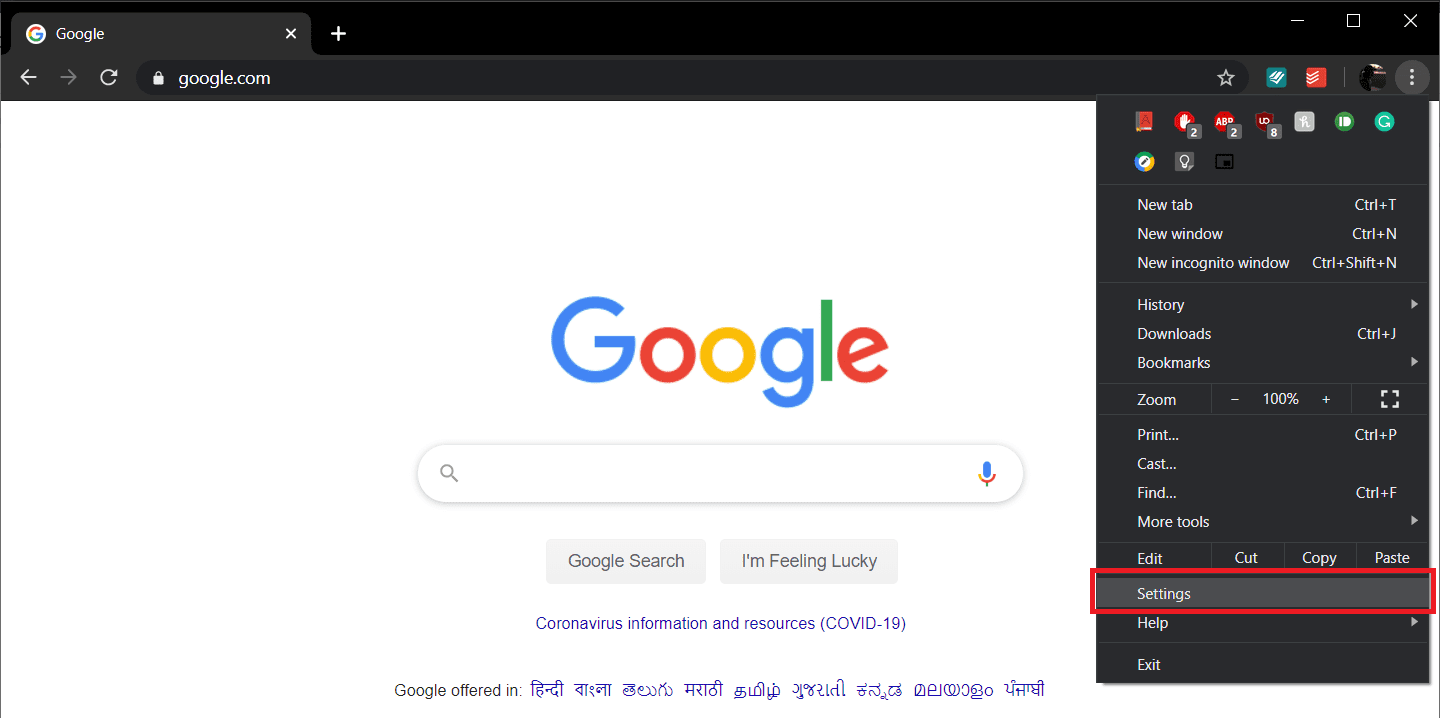
3: Görgessen le a Beállítások menü " (Settings)Adatvédelem és biztonság(Privacy and Security) " szakaszához, és kattintson a "Továbbiak"(‘More’) mellett található kis lefelé mutató nyílra .

4: Érintse meg a „Biztonságos böngészés”(‘Safe Browsing’) opció mellett található kapcsolót a kikapcsoláshoz.

5: Indítsa újra a böngészőt, és a Google többé nem próbál figyelmeztetni és védeni.
Megjegyzés:(Note:) Előfordulhat, hogy bizonyos webhelyek meglátogatásához ki kell ürítenie a böngésző gyorsítótárát , hogy megkerülje a figyelmeztető üzenetet.
Miért lenne megjelölve a webhelye?(Why would your website be flagged?)
Képzelje el, hogy heteket vagy hónapokat tölt egy lenyűgöző webhely fejlesztésével, csak azért, hogy csalódnia kelljen az általa generált forgalom miatt. Több erőforrást fektet be a webhely jobbá és vonzóbbá tételébe, de aztán rájön, hogy a webhely meglátogatása előtt élénkvörös ijesztő figyelmeztetés fogadja őket: „ A következő webhely káros programokat tartalmaz ”. (The site ahead contains harmful programs)Ebben az esetben a webhely forgalmának akár 95%-át is elveszítheti, ezért elengedhetetlen az állapotának folyamatos figyelemmel kísérése.
Íme néhány lehetséges oka a megjelölésnek:
- Spam tartalomként való megjelölés: A (Being labeled as Spam Content: )Google „értéktelennek” vagy károsnak tekintheti .
- Domain-hamisítás:(Domain Spoofing: ) A hacker megpróbálhatja kiadni magát egy vállalatnak vagy annak alkalmazottainak. Egy gyakori forma az e-mailek küldése hamis, de hasonló domain névvel, amely egy átlagos felhasználó számára legitimnek tűnhet.
- Megosztott tárhely-platformok használata:(Using Shared Hosting Platforms: ) Itt néhány különböző webhely együtt található ugyanazon a szerveren. Minden felhasználóhoz hozzárendelnek bizonyos erőforrásokat, például tárhelyet. Ha a megosztott szerver egyik webhelyét visszaélés/csalás miatt jelzik, akkor az Ön webhelye is blokkolható.
- A webhelyet hackerek fertőzhetik meg: A hackerek (The site could be infected by hackers: )rosszindulatú programokkal(Malware) , kémprogramokkal(Spyware) vagy vírussal(Virus) fertőzték meg az oldalt .
Az oldal állapotának ellenőrzése egyszerű, csak kövesse a megadott utasításokat.
1. módszer: A Google átláthatósági jelentésének használata(Method 1: Using Google’s Transparency Report)
Ez egy egyszerű módszer, csak keresse fel a Google Átláthatósági Jelentést(Google Transparency Report) , és írja be webhelye URL-jét a keresősávba. Nyomja meg az Enter billentyűt a szkennelés elindításához.

Amint a vizsgálat befejeződött, a Google jelenteni fogja a webhely állapotát.
Ha a „Nem található nem biztonságos tartalom” felirat olvasható, akkor tisztában van vele, különben kilistázza a webhelyén talált összes rosszindulatú tartalmat a helyével együtt. Ez lehet jogosulatlan átirányítások, rejtett iframe, külső szkriptek vagy bármilyen más forrás, amely hatással lehet webhelyére.
A Google saját eszközén kívül számos ingyenes online szkenner létezik, mint például a Norton Safe Web Scanner és a File Viewer , egy ingyenes webhely-rosszindulat-ellenőrző – Aw Snap(Free Website Malware Scanner – Aw Snap) , amelyek segítségével ellenőrizheti webhelye állapotát.
Itt egyszerűen írja be webhelye domain nevét a keresősávba, és nyomja meg az Enter billentyűt.(Here, simply enter your site’s domain name in the search bar and hit enter.)

Olvassa el még: (Also Read:) Ez a beépülő modul nem támogatott hiba javítása a Chrome-ban(Fix This Plugin is Not Supported error in Chrome)
2. módszer: Keresés a webhely domainnevében(Method 2: Searching your website’s domain name )
Egyszerűen(Simply) nyisson meg egy új lapot a Chrome -ban , és írja be a „ site: ” szót a Google keresősávjába, majd adja meg webhelye domainnevét szóköz nélkül, például „site:troubleshooter.xyz”, majd nyomja meg a Keresés gombot.
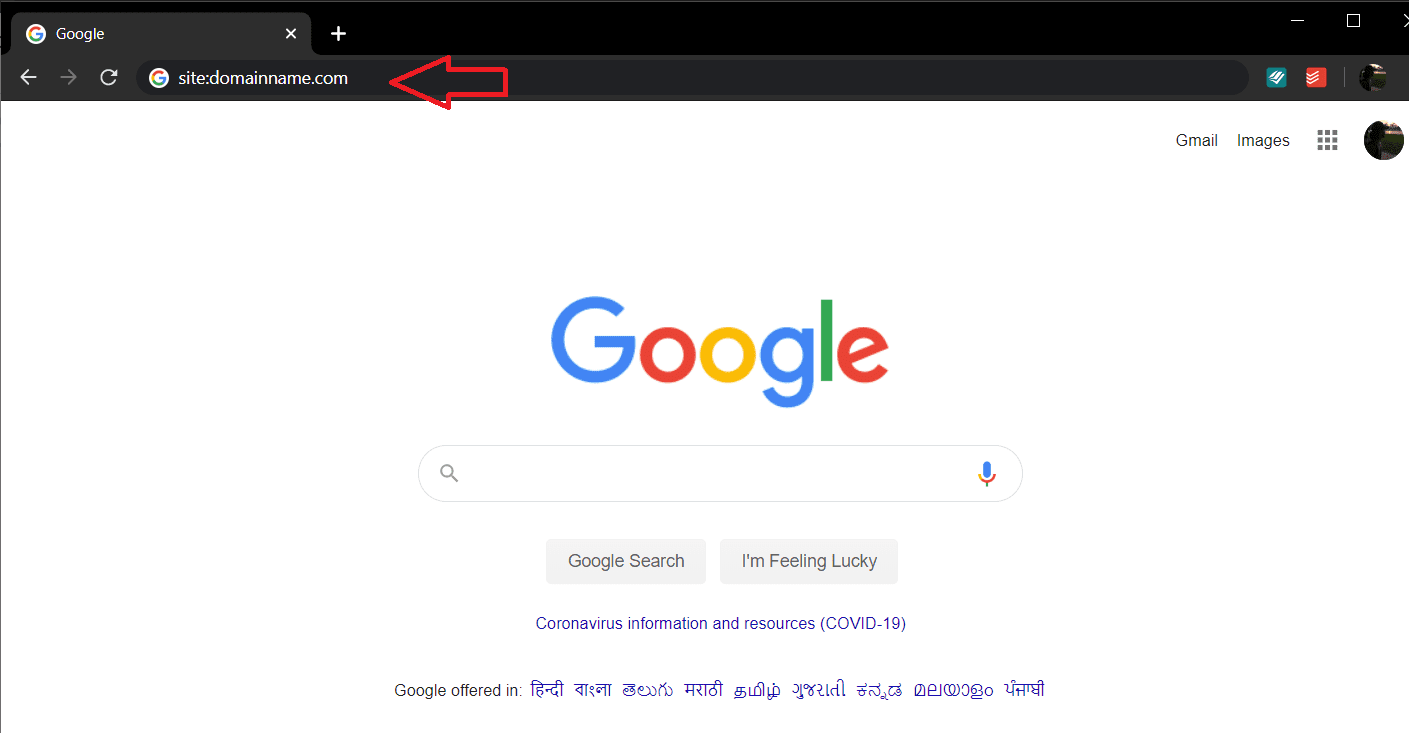
Az összes weboldal megjelenik, és könnyen azonosíthatja a fertőzött oldalakat, mivel figyelmeztető szöveg jelenik meg előttük. Ez a módszer hasznos bizonyos fertőzött oldalak vagy hacker által hozzáadott új oldalak megtalálásához.
Mi a teendő, ha saját webhelyét károsként jelölték meg?(What to do when your own website is flagged as being harmful?)
Ha megtalálta a kiváltó okot, amiért a böngésző figyelmeztetést jelenített meg, amikor felkeresi webhelyét, törölje azt az összes gyanús webhely eltávolításával, amelyekre hivatkoznia kell. Ezt követően értesítenie kell a Google -t , hogy a keresőmotor eltávolíthassa webhelyének megjelölését, és a forgalmat az Ön weboldalára irányíthassa.
1. lépés: Miután megtalálta és megoldotta a problémát, nyissa meg Google Webmestereszköz-fiókját(Google Webmaster Tool Account) , lépjen a Search Console -ba, és ellenőrizze webhelye tulajdonjogát.
2. lépés: Az ellenőrzés után keresse meg és kattintson a „Biztonsági problémák”(‘Security Issues’) lehetőségre a navigációs sávban.
Nézze át az összes felsorolt biztonsági problémát, és miután megbizonyosodott arról, hogy a problémák megoldódtak, jelölje be a „Kijavítottam ezeket a problémákat”(‘I have fixed these issues’) melletti jelölőnégyzetet, majd kattintson a „Felülvizsgálat kérése” gombra.
A felülvizsgálati folyamat néhány órától néhány napig tarthat, és a befejezést követően a látogatók többé nem kapnak élénkvörös figyelmeztetést(The site ahead contains harmful programs alert) .
Related posts
A Google Chrome nem válaszol. Újraindítja most?
Engedélyezze a vonaltörést a Chrome vagy az Edge Forrásnézetében
A gyorsítótár, a cookie-k és a böngészési előzmények törlése a Chrome-ban és a Firefoxban
Egyéni billentyűparancs beállítása Chrome-bővítményhez
A fájlletöltési hibák kijavítása a Google Chrome böngészőben
Google Chrome vs Firefox Quantum Windows PC-hez
A Chrome vagy a Firefox nem tud fájlokat letölteni vagy menteni a számítógépére
Javítsa ki a NETWORK_FAILED hibát a Chrome böngészőben Windows PC-n
Javítsa ki a Proxy Script letöltése hibáját a Google Chrome-ban
Az alapértelmezett nyomtatási beállítások módosítása a Google Chrome-ban
A Google Earth használata Chrome böngészőben.
Keressen több megnyitott lap között Firefox és Chrome böngészőkben
A globális médialejátszás vezérlésének engedélyezése a Chrome-ban
Nyissa meg a Google Drive-ot a Chrome Új lapján
Az Anna Asszisztens tökéletes hangasszisztens a Google Chrome-hoz
Hogyan lehet megsemmisíteni a profilt a böngésző bezárásakor a Google Chrome-ban
Javítási módszer Ezt a beállítást a rendszergazda kényszerítette ki – Chrome-hiba
Gyorsítótár ürítése és kemény újratöltése a Chrome böngészőben
A PassProtect gondoskodik arról, hogy ne használjon már feltört jelszavakat
Javítsa ki a RESULT_CODE_HUNG hibát a Chrome-ban, az Edge-ben Windows 11/10 rendszeren
